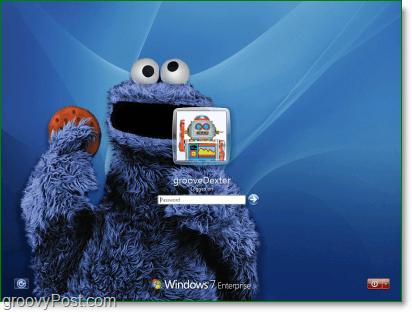![HAdd Η γραμμή γρήγορης εκκίνησης στα Windows 7 [How-To]](/f/3073e4766908d8df3faf3cad6a334589.png)
Τα Windows 7 έρχονται γεμάτα με πολλά νέα και συναρπαστικά υπόβαθρα. Ωστόσο, τα Windows 7 αποτυγχάνουν να συμπεριλάβουν έναν εύκολο τρόπο αλλαγής του φόντου που βλέπετε κάθε φορά που συνδέεστε στον υπολογιστή σας. Ίσως θέλετε μια μικρή γεύση, ή ίσως απλά δεν σας αρέσει το ενσωματωμένο υπόβαθρο. Όποια και αν είναι η περίπτωση, με αυτό το groovy τέχνασμα μπορείτε να αλλάξετε το φόντο τόσο για την οθόνη σύνδεσης των Windows 7 όσο και για το μενού που βλέπετε κάθε φορά που πατάτε CTRL + ALT + DEL.
Μερικά πράγματα που πρέπει να σημειώσετε για την εικόνα φόντου σας
Τα Windows αναγνωρίζουν μόνο μια εικόνα των εξής αναλύσεων:
- 768×1280
960×1280
900×1440
1024×768
1024×1280
1280×768
1280×960
1280×1024
1360×768
1440×900
1600×1200
1920×1200Οποιαδήποτε εικόνα χρησιμοποιείται ως φόντο πρέπει να είναι μικρότερη από 245 KB σε μέγεθος αρχείου, ανεξάρτητα από την ανάλυση.
Η χρησιμοποιούμενη εικόνα πρέπει να αποθηκευτεί .jpg μορφή.
Εντάξει... που χειρίζεται τη λεπτή εκτύπωση. ας αρχίσουμε.
Πώς να αλλάξετε το φόντο σύνδεσης των Windows 7 και το μενού CTRL + ALT + DEL στο μενού Background
Βήμα 1
Στο μενού "Έναρξη" Τύπος σε regedit και Τύπος ΕισαγωήΚάντε κλικ ο regedit συντόμευση προγράμματος.
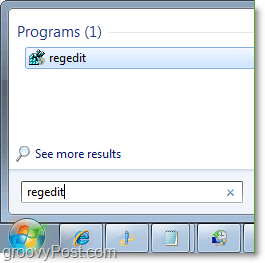
2. Μόλις είστε στο πρόγραμμα επεξεργασίας μητρώου, περιηγηθείτε στο
HKEY_LOCAL_MACHINE \ ΛΟΓΙΣΜΙΚΟ \ Microsoft \ Windows \ CurrentVersion \ Authentication \ LogonUI \ Ιστορικό
Διπλό κλικ το κλειδί OEMBackground και αλλάξτε την τιμή από 0 σε 1.
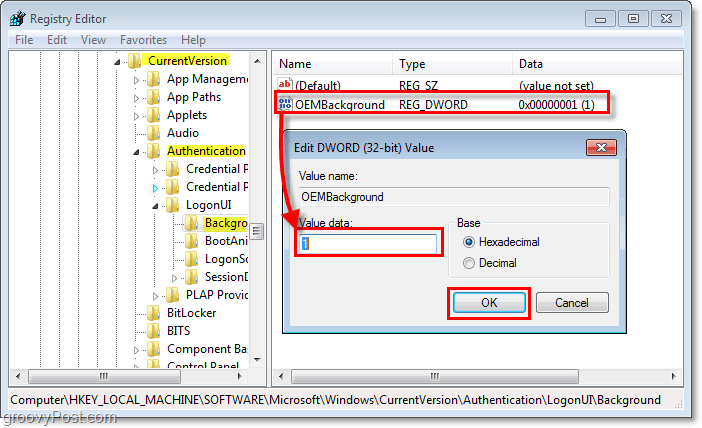
3. Κάνετε το ίδιο πράγμα για το κλειδί μητρώου που βρίσκεται στο:
HKEY_LOCAL_MACHINE \ SOFTWARE \ Policies \ Microsoft \ Windows \ System
Μπορεί να χρειαστεί να δημιουργήσετε το κλειδί. Να το πράξουν Κάντε δεξί κλικΟπουδήποτε στο παράθυρο και στη συνέχεια Κάντε κλικ Νέος > Τιμή DWORD (32-bit). Ονομα το κλειδί Χρησιμοποιήστε το OEMBackground έπειτα Διπλό κλικ ο κλειδί όπως πριν, και Αλλαγή ο αξία προς το 1.
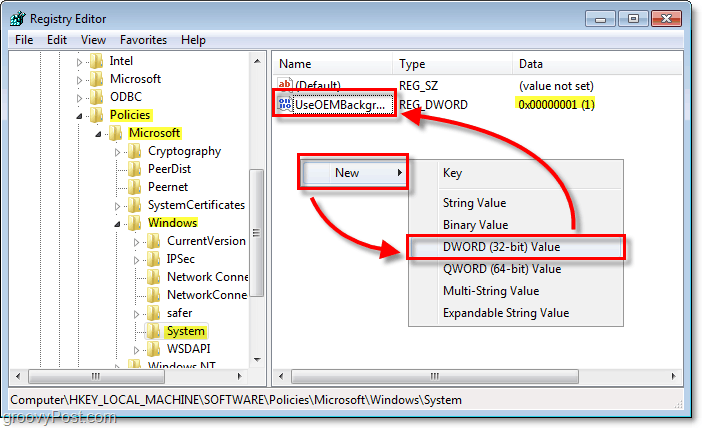
4. Αποθηκεύστε την εικόνα θέλεις να C: \ Windows \ System32 \ oobe \ info \ φόντο και το όνομα backgroundDefault.jpg
Εάν η τοποθεσία δεν υπάρχει, διαβάστε παρακάτω.
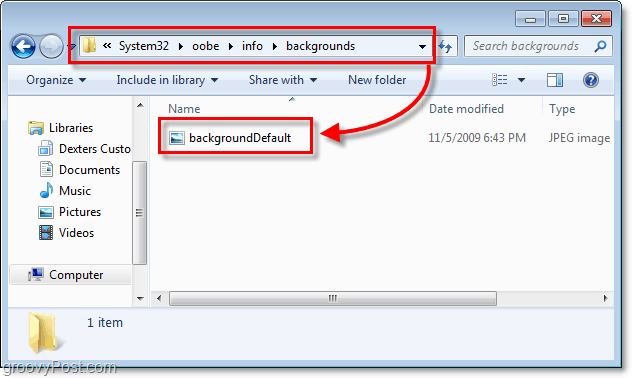
4.β Οι φάκελοι πληροφοριών και παρασκηνίου ενδέχεται να μην υπάρχουν και στην περίπτωση αυτή θα χρειαστεί να δημιουργήσετε και τους δύο. Μόλις Κάντε κλικ ο Νέος φάκελος , και Ονομα η πρώτη Πληροφορίες και στη συνέχεια να πάει σε αυτό. Τώρα μέσα στο φάκελο πληροφοριών, δημιουργήστε ξανά έναν νέο φάκελο και Ονομα το υπόβαθρα.
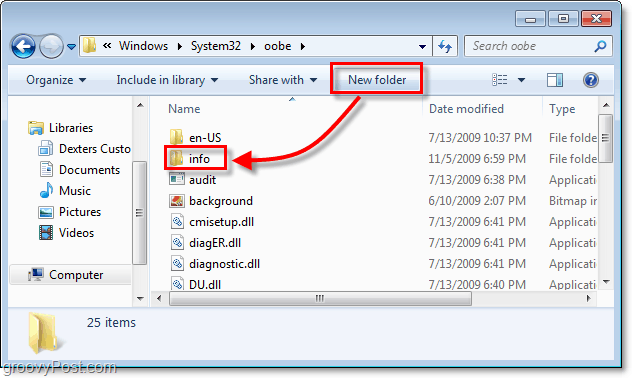
Ολα τελείωσαν!
Τώρα, τόσο η σύνδεσή σας όσο και το μενού Ctrl + Alt + Del θα πρέπει να έχουν το φόντο που επιλέξατε. Για να το δοκιμάσετε απλά αποσυνδεθείτε ή ΤύποςCtrl + Alt + Del.
Αισθανθείτε ελεύθεροι να ρωτήσετε τυχόν ερωτήσεις ή σχόλια που μπορεί να έχετε παρακάτω και επίσης σχετικά με το groovy community board.